Beberapa waktu lalu, Kingsoft Office telah mengeluarkan versi terbaru-nya ke publik. Kingsoft Office ini merupakan aplikasi alternatif pengganti microsoft Office di Linux, selain Libre Office atau OpenOffice. Tampilan dari Kingsoft Office ini sangat mirip dengan Micorsoft Office, hanya saja fitur-fiturnya belum lah selengkap LibreOffice atau OpenOffice. Hanya saja jikalau hanya digunaakan untuk pekerjaan administrasi biasa, sudahlah cukup menggunakan Kingsoft Office ini. Aplikasi Kingsoft Office ini juga tersedia untuk sistem operasi Windows dan Linux. Pada versi terbarunya selain terjadi perubahan nama untuk versi Gratis-nya dari nama Kingsoft Office menjadi WPS Office terdapat juga fitur-fitur baru yang ditambahkan di WPS Writer dan Spreadsheetnya, seperti:
WPS Writer:
- Dukungan untuk membatasi pengeditan.
- Fitur kembali ke posisi sebelum di edit ketika awal membuka dokumen.
- Adanya split windows sehingga memudahkan dalam membaca dokumen.
- Penambahan mirror margin pencetakan.
- Peningkatan fungsi “go to”
- Dukungan layout untuk complex teks(testing).
WPS Spreadsheet
- Dukungan untuk sharing worksheet.
- Penambahan fitur tips ketika menulis sebuah fungsi.
- Dukungan pencarian dan penggantian dengan format.
- Dukungan pengecekan kesalahan rumus
Lalu bagaimana cara melakukan upgrade aplikasi tersebut? Berikut langkah-langkahnya:
Pertama-tama anda bisa buka terminal di komputer Ubuntu Desktop anda, kemudian jalankan perintah di bawah:
sudo dpkg -l |grep kingsoft
Untuk melakukan pengecekan apakah di komputer anda sudah terinstall kingsoft office versi sebelumnya (12 alpha). Jika sudah terinstall sebelumnya, maka ouput perintah tersebut akan telihat seperti pada gambar di bawah:
Lakukan uninstall aplikasi tersebut dengan menjalankan perintah:
sudo dpkg -r kingsoft-office
Jika proses uninstall tersebut berhasil, maka akan terlihat ouput seperti pada gambar di bawah ini:
Berikan konfirmasi YES untuk melanjutkan proses uninstall sehingga seperti pada gambar di bawah ini:
Jika anda adalah pengguna baru aplikasi WPS-Office ini, maka anda tidak perlu melalui langkah di atas, silakan langsung melompat ke langkah di bawah ini:
Silakan download aplikasi WPS-office yang terbaru (WPS 15 alpha) melalui link ini beserta font-nya melalu link ini.
Katakanlah saya simpan hasil download tersebut di folder /home/himawan/Desktop/WPS-Office/
Lalu saya masuk ke dalam folder tempat saya menyimpan hasil download WPS Office dengan menjalankan perintah:
cd /home/himawan/Desktop/WPS-Office/
Kemudian saya akan melakukan instalasi dengan menjalankan perintah:
sudo dpkg -i [nama_paket_wps]
Karena hasil download wps office tersebut bernama wps-office_9.1.0.4751~a15_i386.deb maka saya menjalankan perintah:
sudo dpkg -i wps-office_9.1.0.4751~a15_i386.deb
Jika berhasil melakukan instalasi maka akan terlihat output seperti pada gambar di bawah ini:
Setelah install WPS berhasil, maka anda harus menginstall aplikasi font tambahan dengan menjalankan perintah:
sudo dpkg -i wps-office-fonts_1.0_all.deb
Jika perintah tersebut berhasil dijalankan, maka ouput dari perintah tersebut akan terlihat seperti pada gambar di bawah ini:
Setelah proses instalasi kedua paket aplikasi WPS-Office tersebut anda dapat mengakses seluruh apikasi WPS (Writer, SPreadsheet dan Presentation) dari unity icon yang ada di pojok kiri atas seperti yang terlihat pada gambar di bawah:
Oh iya, jika anda melakukan upgrade, maka settingan-settingan terdahulu yang anda lakukan di versi sebelumnya secara otomatis tidak terhapus serta error yang muncul ketika awal install Kingsoft Office versi 12 tersebut juga tidak muncul lagi. Bagaimana? Mudah bukan melakukan upgrade aplikasi Kingsoft Office / WPS Office. Silakan mencoba dan semoga membantu :)
Beberapa artikel terkait:
- Cara install dan setting printer di Ubuntu Desktop
- Tutorial setting default format penyimpanan di Kingsoft Office
- Tutorial setting USB modem di Ubuntu Desktop
- Panduan manajemen aplikasi di Ubuntu Desktop
- Tutorial install Ubuntu Desktop
- Tutorial konfigurasi alamat IP di Ubuntu Desktop
.png)



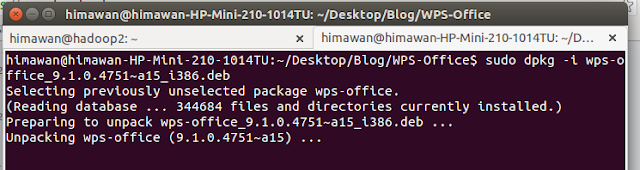


Comments
Cuma setelah selesai intsall versi terbarunya Alpha 16 Patch 2 telah dirilis, install lg dong :D